Win11分辨率改不了怎么办?Win11分辨率调整方法
微软针对win11的整体界面进行了更新和改进,也新增了不少优质的功能,很多用户已经抢先使用上了。但是有用户进入系统之后出现分辨率修改不了的问题,导致打游戏看电影都不能达到最佳的效果,这该怎么办?下面就跟着小编一起来看看吧。
win11分辨率调整不了怎么办:
1、首先点击进入下方的开始菜单。
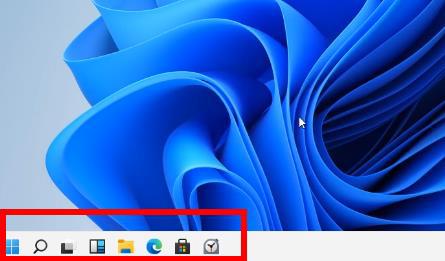
2、再选择windows设置中的“更新和安全功能”。
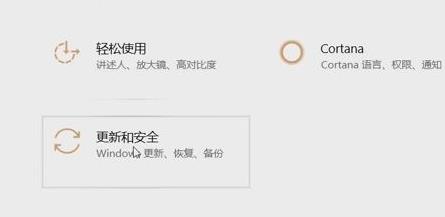
3、进入后可以看到“windows更新”点击检查更新,自动进行驱动和补丁更新安装。

4、全部搞定之后系统会自动为你进行分辨率的调整,然后返回就可以进行自定义的设置了。
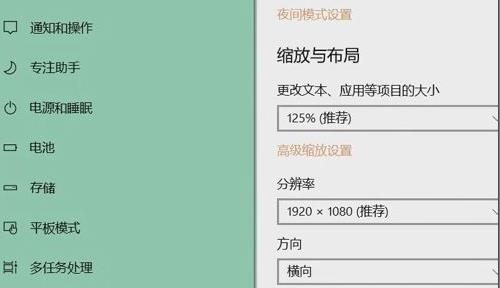
以上就是win11分辨率调整不了解决方法,分辨率建议调适合显示器的最佳。
相关推荐:win11升级教程
相关文章
- Win11无法安装在4代笔记本怎么办?Win11无法安装在4代笔记本解决方法
- 升级Win11提示错误:此版本Windows不支持该处理器怎么办?
- Windows11怎么设置五笔输入法?win11五笔输入法设置教程
- Win11安装配置要求详解 Win11对硬件的最低要求是什么
- Windows11更新卡在100%怎么解决?
- Win11打开文件夹卡顿怎么办?
- i7 7700处理器是否可以升级Win11系统?
- Win11如何进行优化?Win11优化性能教程
- 神舟电脑怎么升级Win11?神舟电脑升级Win11方法教程
- Win11升级会清空电脑上的数据吗?Win11升级是否会清空数据详细解析
- pro5代怎么升级Win11系统?pro5代升级Win11系统教程介绍
- Win11 Edge浏览器怎么开启IE兼容模式?
- Win11怎么把文件到扫描电脑?Win11扫描文件到电脑上的方法
- 电脑不支持DX12能不能装Win11?
- 电脑升级Win11后太慢太卡怎么办?
- Win11升级提示0x0错误代码怎么解决?
